

بقلم Adela D. Louie, ، آخر تحديث: July 5, 2024
مع التقدم التكنولوجي، أصبح التواصل أسهل بكثير. بغض النظر عن موقعك في أي مكان، يمكنك التواصل بسهولة مع أصدقائك وأفراد عائلتك من خلال تطبيقات مثل Skype وZoom وWhatsApp وMessenger والمزيد. يمكن للأشخاص الآن إجراء مكالمات فيديو بصرف النظر عن المكالمات الصوتية المعتادة! ما مدى جودة ذلك، أليس كذلك؟
إذا كنت ترغب في التقاط تلك اللحظات ذات المغزى أثناء إجراء مكالمة فيديو مع شخص مهم، فسيكون من الرائع أن تتعلم كيفية تسجيل مكالمة فيديو بكل سهولة مثل تسجيل مكالمة واتس اب. أراهن أنك ستوافق على هذا. إذا لم تكن متأكدًا من الطرق التي يجب استخدامها خاصة إذا لم تقم بذلك من قبل، فتأكد من قراءة محتوى هذا المنشور لمزيد من المعلومات.
الجزء 1. كيفية تسجيل مكالمات الفيديو على أجهزة أندرويدالجزء 2. كيفية تسجيل مكالمات الفيديو على أجهزة iPhoneالجزء 3. كيفية تسجيل مكالمات الفيديو على أجهزة الكمبيوترالجزء 4. استنتاج
الناس محظوظون جدًا نظرًا لأن معظم التطبيقات التي تقدم ميزات الدردشة المرئية أصبحت الآن مدعومة بواسطة الأجهزة المحمولة. إذا كنت مالك جهاز Android، فسنشارك طريقتين سهلتين لكيفية تسجيل مكالمة فيديو في هذا القسم من المقالة.
تحتوي معظم أجهزة Android، وخاصة أحدث الموديلات، على وظيفة تسجيل مدمجة. بالنسبة لأولئك الذين لا يرغبون في تثبيت تطبيقات أخرى على أدواتهم التي تعمل بنظام Android، فإن الاعتماد على هذه الميزة سيكون خيارًا جيدًا.
إليك دليل سريع في حال لم تحاول استخدامه من قبل.
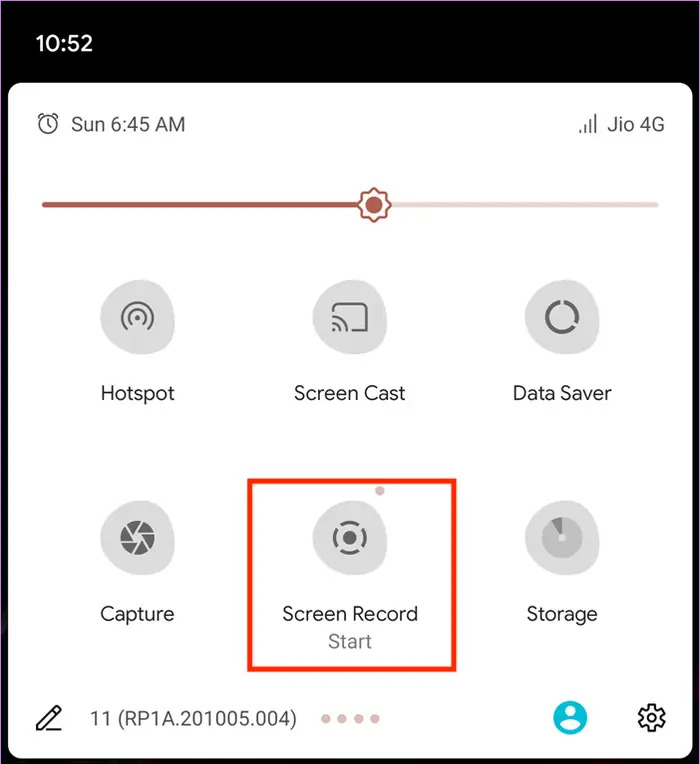
سيتم حفظ الملف المسجل على جهاز Android الخاص بك والذي يمكنك الوصول إليه فورًا بعد التسجيل.
في الواقع، يعد استخدام مسجل الشاشة المدمج على أجهزة Android أمرًا جيدًا بما فيه الكفاية، ولكن في حالة اهتمامك باستخدام تطبيق تابع لجهة خارجية في عملية كيفية تسجيل مكالمة فيديو، فقد ترغب في التحقق والمحاولة مسجل الشاشة AZ. يعد هذا تطبيقًا شائعًا وموثوقًا ويستخدمه الكثير من المستخدمين حول العالم. إنه متاح ويمكن الوصول إليه من متجر Google Play.
إذا كنت ترغب في تجربتها، فارجع إلى الدليل أدناه خطوة بخطوة حول كيفية استخدامها.
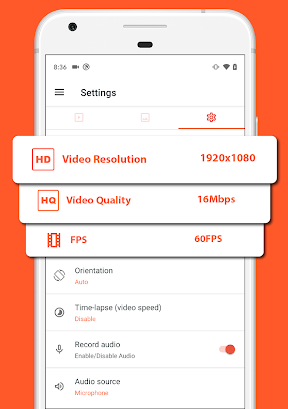
لن نفوت بالطبع تقديم النصائح لمستخدمي iPhone أيضًا. فيما يلي طريقتان لكيفية تسجيل مكالمة فيديو إذا كنت من مستخدمي iPhone.
كما هو الحال مع أجهزة Android، تحتوي أجهزة iPhone أيضًا على مسجل شاشة مدمج يمكن استخدامه في أي وقت التقاط أنشطة الشاشة. للاستفادة من هذه الميزة المفيدة، إليك ما عليك القيام به.
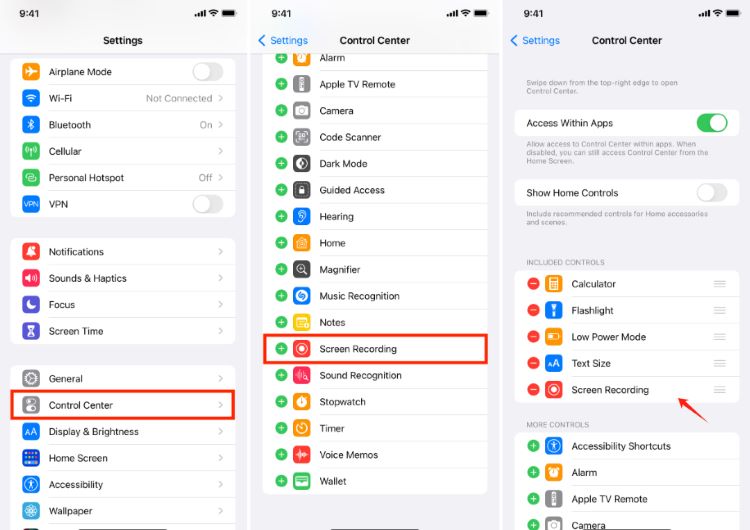
من المفترض أن تكون قادرًا على رؤية مكالمة الفيديو المسجلة في قائمة "الصور".
يوجد أيضًا تطبيق تابع لجهة خارجية يمكن تثبيته على أجهزة iPhone ويمكنه المساعدة في عملية تسجيل مكالمة فيديو، وهو تطبيق "Record It! مسجل الشاشة". في الواقع، بصرف النظر عن ميزة تسجيل الفيديو، يمكن إجراء التشذيب والمشاركة من خلالها. فيما يلي دليل من ثلاث خطوات للرجوع إليه بسهولة في حالة رغبتك في تجربته أيضًا.
من المؤكد أن مستخدمي الكمبيوتر الشخصي يتساءلون على الأرجح عن كيفية تسجيل مكالمة فيديو باستخدام أجهزتهم. بالإضافة إلى مشاركة النصائح لمستخدمي الأجهزة المحمولة، لدينا أيضًا نصيحة لأولئك الذين يستخدمون أجهزة الكمبيوتر.
سيكون تطبيق برنامج تسجيل الشاشة الاحترافي الرائع والموثوق والموثوق الذي يمكنه تسجيل الشاشة وكاميرا الويب والصوت وحتى تقديم مجموعة من الوظائف الأخرى مثل التقاط لقطات الشاشة هو الخيار الأفضل إذا كنت تتطلع إلى الاحتفاظ بنسخ من مكالمات الفيديو الخاصة بك. إذا لم تكن على علم بمثل هذا التطبيق، فقد ترغب في التحقق من مسجل الشاشة فون دوج.
تحتوي هذه الأداة على وظائف التحرير، وقوائم التعليقات التوضيحية في الوقت الفعلي، وواجهة سهلة وبسيطة مما يجعلها محبوبة حتى من قبل المبتدئين. إنه متوافق مع نظامي التشغيل Mac وWindows مما يجعل عملية التثبيت سهلة للغاية.
تحميل مجانا
للنوافذ
تحميل مجانا
لأجهزة ماكينتوش العادية
تحميل مجانا
بالنسبة إلى M1 و M2 و M3
عند تسجيل مكالمة فيديو من خلاله، لا داعي للقلق بشأن العملية لأنها بسيطة!
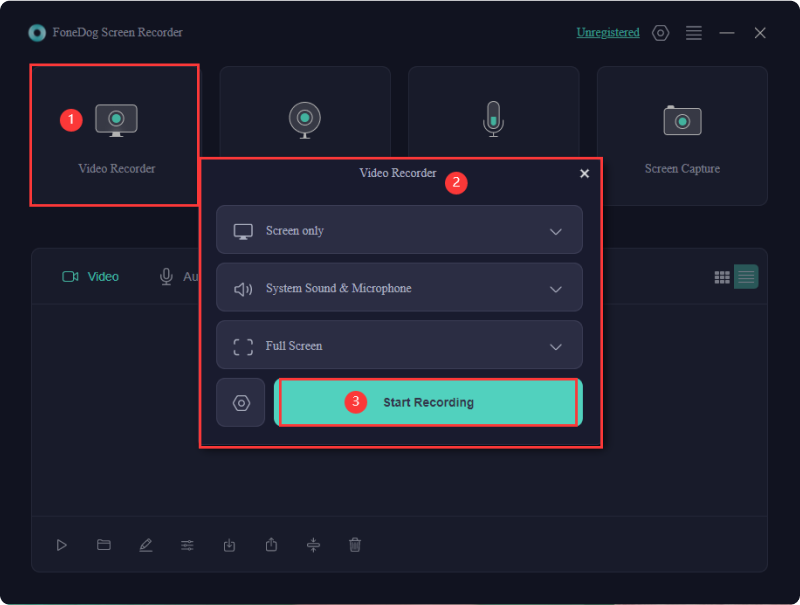
الناس اقرأ أيضا(2024) كيفية تسجيل مكالمة Discord على الهاتف: iOS/Androidكيفية تسجيل مكالمة FaceTime مع الصوت أو بدونه [2024]
عملية كيفية تسجيل مكالمة فيديو لا ينبغي أن يزعجك كثيرا! من السهل جدًا القيام بذلك بغض النظر عما إذا كنت تستخدم جهازًا محمولاً أو مستخدمًا للكمبيوتر الشخصي. فقط ضع في اعتبارك دائمًا الاعتماد على الأدوات الاحترافية مثل FoneDog Screen Recorder خاصةً، إذا كنت تخطط لتثبيت التطبيقات على أجهزتك لتجنب المشكلات في المستقبل.
اترك تعليقا
تعليق
شاشة مسجل
برنامج قوي لتسجيل الشاشة لالتقاط شاشتك باستخدام كاميرا الويب والصوت.
مقالات ساخنة
/
مثير للانتباهممل
/
بسيطصعبة
:شكرا لك! إليك اختياراتك
Excellent
:تقييم 4.6 / 5 (مرتكز على 88 التقييمات)